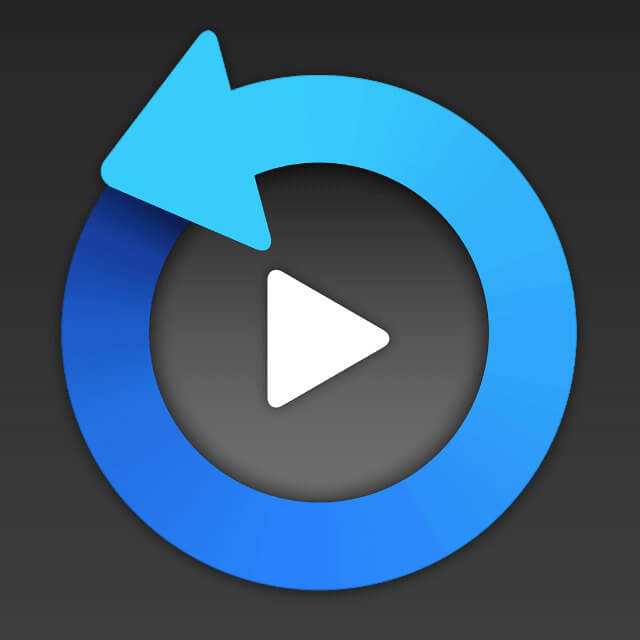Von der Entwickler-Gruppe Araelium gibt es die sogenannte Rewind App. Diese zeichnet nach dem Aktivieren konstant den Mac-Desktop auf, sodass man schnell und einfach auf die letzten 60 Sekunden zugreifen kann. Findet man als Entwickler einen seltenen Bug oder passiert im Spiel etwas Unvorhergesehenes, dann kann man über die macOS-Menüleiste oder per Tastenkombination eine Minute zurückspulen und sie auch als Video ausgeben. Einmal erstellt kann die Bildschirmaufnahme dann zugeschnitten und / oder geteilt werden – auf YouTube, Vimeo, Facebook, Flickr, per Mail, AirDrop und so weiter.
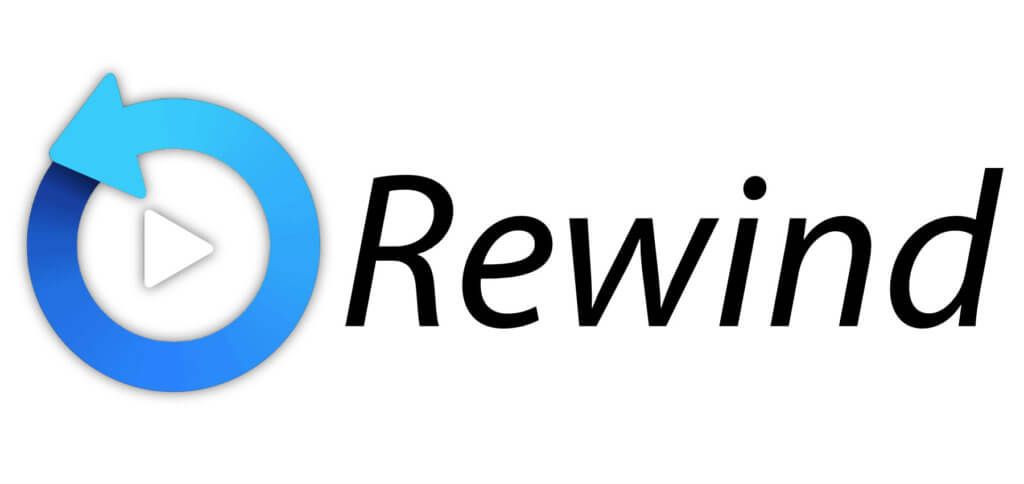
Kapitel in diesem Beitrag:
Rewind – Mac-App für Wiedergabe der letzten Bildschirm-Minute
Den Rewind Download findet ihr auf der Entwickler-Webseite; die Test-Version ist kostenlos, die Vollversion kostet 10 US-Dollar. Die Rewind App ist kompatibel mit Mac OS X El Capitan und neueren macOS-Versionen. In den Einstellungen lässt sich die Auflösung und die Frame Rate, also die Anzahl der Bilder pro Sekunde, festlegen. Zudem kann festgelegt werden, ob auch das System-Audio und / oder das interne Mikrofon aufgenommen werden soll. Laut den Entwicklern wird zudem auf das von der Hardware unterstützte Video-Encoding (Mac-Modelle von 2011 oder neuer) zugegriffen, um Akku- und Prozessorleistung zu sparen.
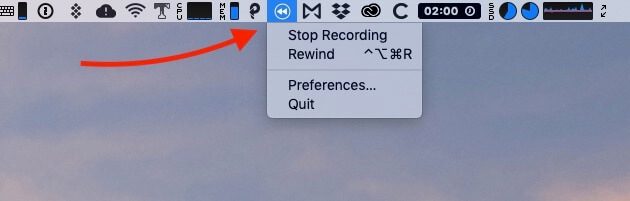
Rewind und DejaVideo im Vergleich
Kürzlich habe ich euch ja schon die DejaVideo Mac-App vorgestellt. Damit lassen sich ebenfalls die letzten 60 Sekunden der Apple Mac-Nutzung sofort ausgeben. Das ist genauso wie bei den Standard-Einstellungen von Rewind, dort kann man aber auch bis zu 180 Sekunden einstellen. Der größte Nachteil für DejaVideo im Vergleich der Apps ist, dass die Software das Desktop-Bild 50% kleiner skaliert und auch nur mit 3 fps, also drei Bildern pro Sekunde, aufnimmt. Für welche Software ihr euch also entscheidet, hängst stark von der letztendlichen Verwendung der Aufnahmen ab: größeres Video mit Details oder kleineres Video mit den wichtigsten Inhalten.
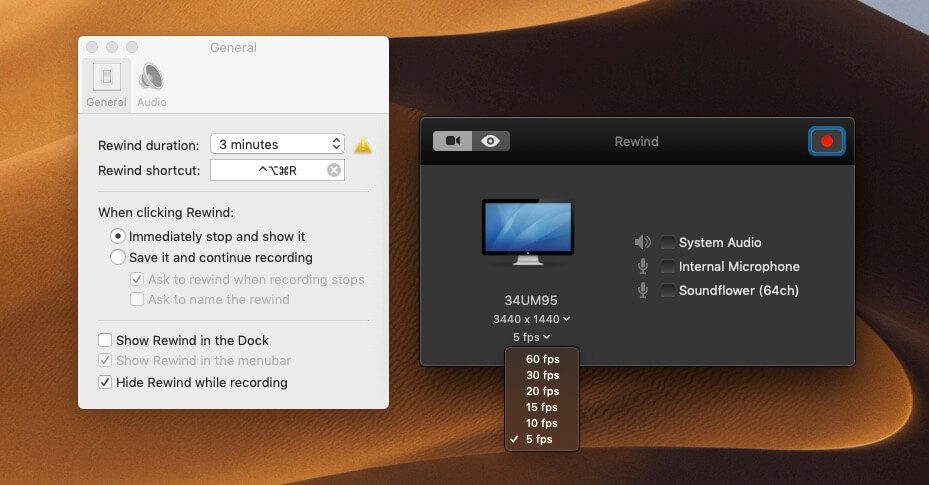
Wichtiger Hinweis: Wenn man Rewind laufen hat und es aufnimmt, funktioniert kein Entsperren des Mac über die Apple Watch mehr. Stattdessen erscheint das Login-Fenster mit dem Hinweis, dass das Entsperren mit der Watch erst wieder funktioniert, wenn der Bildschirm nicht mehr geteilt wird. Bei DejaVideo klappt das Entsperren mit der Watch aus dem Ruhezustand ohne Probleme. Ich bin aus dem Grund wieder bei DejaVideo gelandet.
Falls ihr Software sucht, mit der ihr über längere Zeit das Vorgehen am Apple Mac mit hoher Bildrate und Auflösung aufnehmen wollt (etwa für Let’s Play Videos oder Tutorials), dann schaut euch mal den Movavi Screen Recorder an. Lasst auch gern eure Meinung zur Rewind App und ihren Alternativen als Kommentar da ;)
Ähnliche Beiträge
Johannes hat nach dem Abitur eine Ausbildung zum Wirtschaftsassistenten in der Fachrichtung Fremdsprachen absolviert. Danach hat er sich aber für das Recherchieren und Schreiben entschieden, woraus seine Selbstständigkeit hervorging. Seit mehreren Jahren arbeitet er nun u. a. für Sir Apfelot. Seine Artikel beinhalten Produktvorstellungen, News, Anleitungen, Videospiele, Konsolen und einiges mehr. Apple Keynotes verfolgt er live per Stream.